お見積りについて
会員登録がお済みでない方は、お手数ですが会員登録をお願いいたします。(新サイト移行に伴い、会員登録が必須となりました。) 旧サイトで会員登録が完了しているお客様は、旧サイトでご利用いただいていたメールアドレスとパスワードでご利用いただけます。
会員登録方法についてはこちらから※会員サイトにログインした状態で、お見積り申請を行ってください。
[1] 商品の選択
トップページレフトナビのカテゴリから、商品を選びます。 商品名やメーカーがわかっている場合には、トップページの検索窓に商品名等を入力して検索します。
トップメニューバー下の検索窓から検索
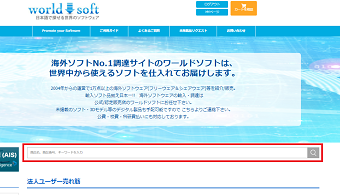
検索フィールドに1つ以上の単語を入力し、[検索]ボタンを押して下さい。
部分一致でヒットした製品がリストアップされます。
複数の単語を入力する場合には、間に半角スペースを入れて下さい。全ての単語を含む製品がリストアップされます。
大文字・小文字は同一視して検索します。
レフトナビのカテゴリから選ぶ
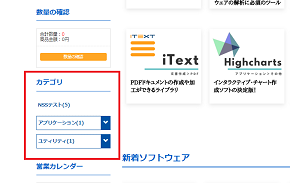
カテゴリを一覧の中から選択し、検索ボタンをクリックします。 あるいは、製品名がわかっている場合には、製品名を入力して検索ボタンをクリックします。
[2] 商品一覧の確認
「選択したカテゴリ/メーカーに属する」または「検索で合致した」製品がリストされます。
製品の詳細を参照する場合には、製品名をクリックして下さい。
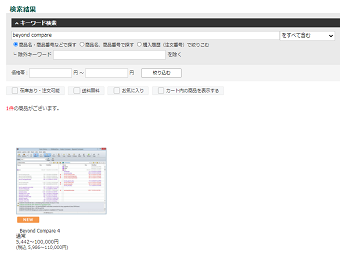
[3] 製品詳細の確認
製品の詳細を確認します。仕様などよくご確認ください。
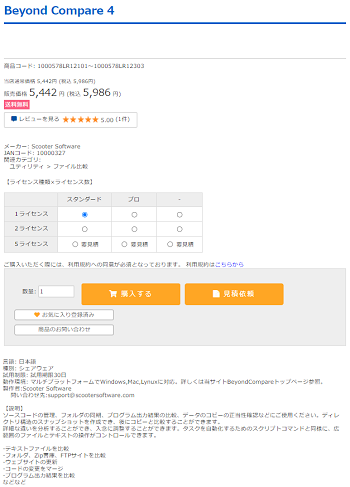
[4] 見積依頼
お見積りを依頼する場合には、すぐにお見積りが提示できる製品と、メーカーに見積を取得するためお時間のかかる「要見積」製品があります。
お見積りが必要な製品のラジオボタンをクリックし、「見積依頼」のボタンをクリックします。
複数ライセンス必要な場合には、数量の欄に必要数を入力してください。
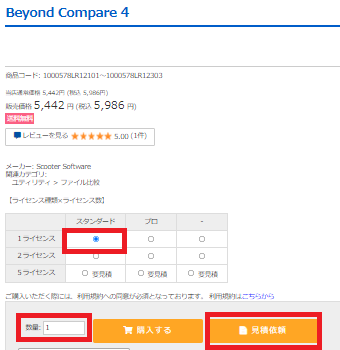
[5] 数量の確認
数量を確認してください。ここで数量を変更することも可能です。
数量を確認したら、「見積書作成へ」のボタンをクリックします。
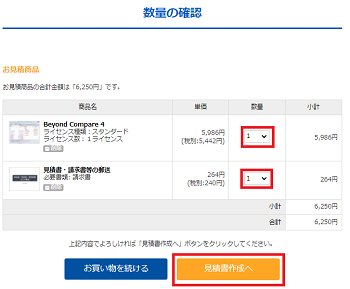
[6] 購入の際のお支払い方法の指定
ご購入の際にお支払いただく方法を指定し、「次へ」ボタンをクリックします
※見積取得のみでも、システム上、お支払方法の指定が必要となっております。
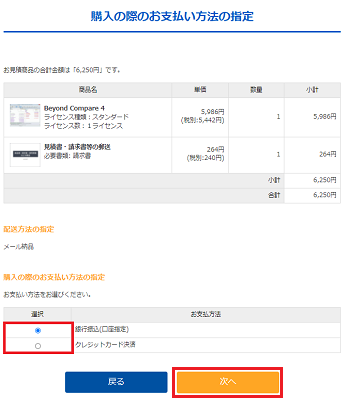
[7] 入力内容のご確認
見積依頼の内容をご確認ください。
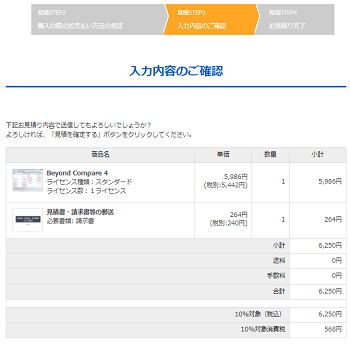
またご購入の際のお支払方法のご確認もお願いいたします。
注文者と使用者が異なる場合には、「その他お問い合わせ」の欄に実際の使用者の下記情報をご記入ください。
[ローマ字の姓名]
[法人の場合には英字会社名]
[メールアドレス]
「見積を確定する」ボタンをクリックします。
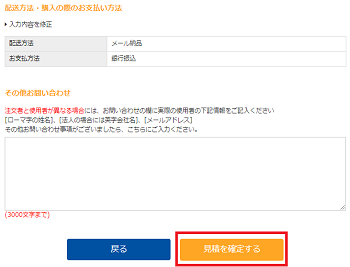
[8] お見積完了
お見積りのご依頼が完了しました。
「見積りの受付完了」をお知らせするメールが送信されますので、ご確認をお願いいたします。
もしそのメールが届かない場合には、ご入力されたメールアドレスが誤っている可能性がございますので、 もう一度正しいメール アドレスにてご依頼下さい。
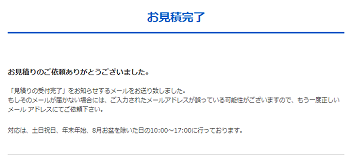
定番製品を始めとする一部の製品につきましては、お客様がお見積り申請手続きを行い次第、 1~2分でMYページにてお見積書の確認が可能となります。 ( PDFでお見積書をダウンロードすることも可能です。)
それ以外の製品につきましては、当社にてメーカー側で製品のラインナップや価格の変更が行われていないことを確認した後、 お見積書を作成し、作成できましたらメールにてご案内いたします。
- 表示の価格は消費税込みの価格となっております。
- 価格は、ソフトウェア代金及び当社の手数料を含む総額(税込)となっております。 メーカーへの確認が必要な商品の場合には、***円という表示になっております。 価格を確認したい場合には、お手数ですが見積依頼よりご依頼ください。


